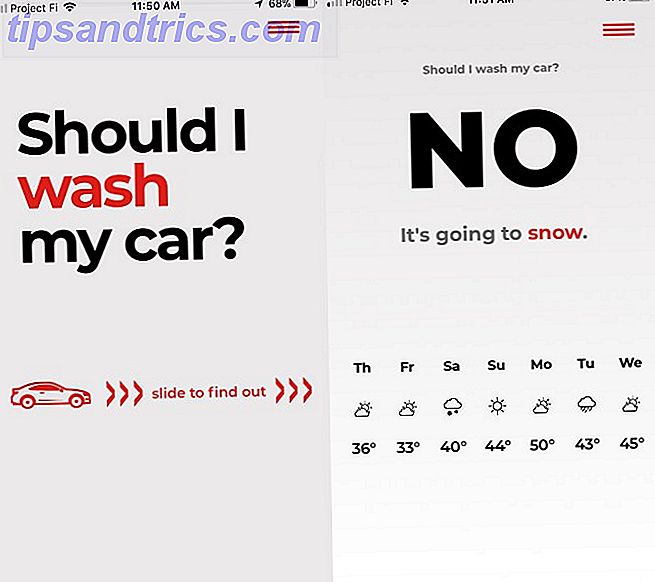Jamais reçu une pièce jointe d'email ou été nécessaire pour télécharger un fichier avec le suffixe .rar, et demandé comment il doit être ouvert Comment ouvrir des types de fichiers étranges dans Windows Comment ouvrir des types de fichiers étranges Dans Windows Les ordinateurs connaissent des milliers de formats de fichiers différents. Parfois, vous et Windows ne savez pas comment ouvrir un fichier étrange. Voici comment vous pouvez comprendre comment ouvrir ces fichiers. Lire la suite ?
Tu n'es pas seul. Heureusement, la gestion des fichiers ZIP et d'autres archives compressées est simple et au fil des ans, la fonctionnalité a été intégrée dans Windows.
Que vous recherchiez des réponses sur les fichiers ZIP, RAR, 7z ou d'autres types d'archives courants, les étapes de décompression et d'extraction du contenu sont les mêmes.
Différents types de compression d'archives
Bien que les fichiers ZIP soient probablement la forme la plus courante de compression de données de document, plusieurs autres sont utilisés. Vous avez peut-être vu des fichiers avec une icône qui ressemble à une pile de livres ou de dossiers de couleur, par exemple. C'est un fichier RAR, et pendant plusieurs années, RAR et ZIP ont été considérés comme des concurrents. Dernièrement, les fichiers RAR sont devenus synonymes de services de partage de fichiers / téléchargement tels que eDonkey, ce qui a probablement endommagé la réputation du service de compression. Ici, il était utilisé pour compresser des fichiers d'image de disque ISO entiers.

Un autre système de compression est le 7-Zip, qui est apparu comme une nouvelle alternative surprenante il y a quelques années et qui s'est imposé comme une alternative viable et populaire au ZIP et au RAR.
La décompression des archives n'est pas compliquée grâce à des interfaces utilisateur matures et des années de développement. En tant que tel, il devrait être simple de décompresser ou d'extraire des données à partir d'archives, ainsi que de décider où les données vont être placées.
Comment décompresser une archive dans Windows
Les utilisateurs Windows n'ont pas besoin d'installer de logiciel supplémentaire pour décompresser une archive ZIP. Depuis Windows ME, la fonctionnalité permettant d'extraire les fichiers ZIP a été incluse dans le système d'exploitation.

Si vous avez un fichier ZIP, vous pouvez explorer le contenu dans l'Explorateur Windows - double-cliquez simplement comme vous le feriez avec n'importe quel dossier pour voir les fichiers "zippés".
Selon le contenu du fichier ZIP, vous pouvez décompresser ou extraire les fichiers à l'intérieur. Vous pouvez le faire en cliquant avec le bouton droit sur le fichier ZIP et en sélectionnant Tout extraire ..., en décidant où décompresser les fichiers. Notez que l'emplacement par défaut a le même nom que le fichier ZIP, mais sans l'extension de fichier .zip.
Les utilisateurs de Windows 8.x peuvent sélectionner le fichier ZIP et utiliser l'onglet contextuel Extract dans l'Explorateur Windows, où vous trouverez un bouton Extraire tout .
Dans les deux cas, l'alternative consiste à extraire un fichier ou sous-dossier individuel, ce qui peut être fait en faisant glisser l'élément de l'archive ZIP dans un nouveau dossier.

Avant que Windows ne prenne en charge les fichiers ZIP, WinZip était un choix populaire pour l'installation et il reste une option que vous pouvez installer sur votre ordinateur, et est disponible sur www.winzip.com avec un essai gratuit. Comme Windows a son propre outil ZIP intégré à l'Explorateur Windows, cette version est vraiment seulement pour ceux qui ont besoin de plus de contrôle sur la compression et la décompression des fichiers, et la possibilité de gérer d'autres types d'archive tels que les fichiers RAR.
Extraire des données d'un fichier RAR
Si vous avez des fichiers RAR sur votre système, vous ne pourrez pas les ouvrir avec Windows Explorer. Au lieu de cela, vous pouvez utiliser l'utilitaire WinRAR de www.rarlab.com/download.htm ou 7-Zip présenté ci-dessous.

WinRAR offre un support pour d'autres formats de fichiers, y compris ZIP, 7-Zip (voir ci-dessous), CAB, GZip, TAR et même ISO. Vous pouvez utiliser l'écran de configuration pour basculer entre ceux qui sont pris en charge dans votre version installée (cela peut être modifié ultérieurement) et déterminer quels éléments sont inclus dans le menu contextuel. (Si cela ralentit Windows Explorer, vous pouvez les modifier ou les supprimer).
Les options de l'application WinRAR incluent des outils permettant de visualiser et de rechercher des fichiers, ainsi qu'une vérification antivirus. RAR est un moyen plus flexible de compression des données et de gestion des archives Pourquoi RAR est meilleur que ZIP et le meilleur logiciel RAR disponible Pourquoi RAR est mieux que ZIP et les meilleurs logiciels RAR disponibles Les fichiers RAR sont plus petits, plus faciles à diviser et plus faciles à récupérer que les fichiers ZIP. Ces trois caractéristiques signifient que les fichiers RAR sont meilleurs que les fichiers ZIP, même si les fichiers ZIP sont beaucoup plus courants. Si vous utilisez ... Lire la suite, comme l'explique Justin Pot.
WinRAR est un logiciel payant, et après l'écran d'évaluation, vous serez invité à passer à la version payante chaque fois que vous exécutez le logiciel. Pour contourner ce problème, cliquez avec le bouton droit sur vos fichiers RAR et sélectionnez l'une des options d'extraction, qui décompresse automatiquement l'archive.
Bien sûr, si vous utilisez le logiciel régulièrement, nous vous suggérons de payer la licence raisonnable de 29, 95 €. Ou vous pouvez utiliser l'outil suivant.
Comment extraire des fichiers à partir de 7-Zip
Contrairement à WinRAR et WinZIP, 7-Zip est gratuit et disponible sur www.7-zip.org (notre revue 7-Zip 7Zip: Un programme gratuit pour décompresser des formats d'archives inhabituels 7Zip: Un programme gratuit pour décompresser des formats d'archives inhabituels).
Ce n'est pas la seule raison de l'aimer, cependant. Pour les utilisateurs Windows, c'est la meilleure option universelle, capable de gérer son format propriétaire ainsi que les fichiers ZIP, RAR, TAR, Gzip et autres.

La décompression des archives à l'aide de 7-Zip est heureusement facile. L'utilitaire va s'intégrer dans le menu contextuel de Windows, vous permettant d'utiliser les options telles que Ouvrir une archive, Extraire des fichiers ..., Extraire ici, Extraire dans "[nom de fichier] " en cliquant simplement sur l'archive et en sélectionnant 7-Zip, comme illustré.
Si vous n'avez pas besoin d'utiliser les fichiers RAR et avez beaucoup d'archives ZIP, mais que vous avez parfois besoin d'ouvrir d'autres formats, 7-Zip est probablement la meilleure option; il a également un meilleur taux de compression (2-10%) que WinZip.
Contrairement à WinZip et WinRAR, les fonctionnalités supplémentaires de 7-Zip, au-delà de la compression et de l'extraction, sont limitées, mais cela reste un bon choix.
Les autres outils d'archivage de fichiers
Bien que 7z, WinZip et WinRAR sont les outils de compression de fichiers les plus largement utilisés pour Windows Quelle est la meilleure méthode de compression de fichiers? MakeUseOf Tests Zip, RAR & More Quelle est la meilleure méthode de compression de fichiers? MakeUseOf Tests Zip, RAR & More La compression de fichiers est une tâche importante et courante que les utilisateurs demandent fréquemment à leurs ordinateurs. La réduction de la taille d'un fichier facilite le courrier électronique ou le placement sur un lecteur flash. Il réduit également l'utilisation de la bande passante et ... Lire la suite, d'autres sont disponibles. Les plus notables parmi ceux-ci sont:
- PeaZip - une alternative gratuite à WinZip et WinRAR avec son propre format .pea PeaZip - Une alternative gratuite fantastique à WinRAR ou WinZip PeaZip - Une alternative gratuite fantastique à WinRAR ou WinZip Lire la suite. A été quelque peu dépassé par 7z, mais reste utile.
- Gzip - généralement utilisé par les systèmes Linux, une version Windows est disponible.
- TAR - comme Gzip, TAR est principalement utilisé sous Linux, et une version Windows peut être installée. Ces méthodes peuvent être combinées, cependant - il n'est pas rare de voir un nom de fichier comme .tar.gz .
Avec chacun d'eux, le principe de la compression et de l'extraction des données reste le même. Si vous pouvez extraire des données à partir d'un fichier ZIP, RAR ou 7z, vous devriez pouvoir faire la même chose avec une archive .pea, .tar ou .gzip sans problème. Bien sûr, vous ne seriez probablement pas capable de faire beaucoup de choses dans Windows avec des archives TAR ou GZIP non compressées à moins que ce ne soit quelque chose comme une base de données MySQL.
Alors que nous parlons d'autres plates-formes, les utilisateurs de Mac OS X peuvent adopter Unarchiver Décompresser Toutes les archives en utilisant le Unarchiver [Mac] Décompresser toutes les archives en utilisant le Unarchiver [Mac] Extraire rapidement n'importe quel fichier compressé sur la planète. Si vous êtes un utilisateur Mac et que l'outil de décompression par défaut d'Apple a du mal à ouvrir un fichier archivé, il est temps d'installer l'outil ... Read More, un extracteur d'archives universel capable de gérer ZIP, 7z, TAR, CAB, même EXE, MSI et BIN (qui sont toutes des archives utilisées pour l'installation ou l'exécution de programmes.).
Les fichiers de bandes dessinées sont des archives
Les applications de visualisation de bandes dessinées utilisent les formats CBZ et CBR. Ce sont juste des fichiers ZIP et RAR renommés, des collections d'images compressées en utilisant l'une ou l'autre application.

Vous devriez être en mesure d'ouvrir un fichier CBZ ou CBR en utilisant le logiciel correspondant. Les fichiers CBZ peuvent être ouverts avec WinZip, et les fichiers CBR avec WinRAR. Si vous avez des problèmes avec cela, sélectionnez le fichier et renommez d'abord l'extension de fichier en .zip ou .rar, puis réessayez.
Comme vous l'avez peut-être deviné, la facilité avec laquelle cela peut être fait signifie que vous pouvez créer vos propres fichiers de lecture de bandes dessinées. Créer des fichiers CBR / CBZ pour distribuer votre bande dessinée ou votre roman graphique Créer des fichiers CBR / CBZ pour distribuer votre bande dessinée ou votre roman graphique L'Internet a été gentil avec la bande dessinée créateurs de livres (bien que le piratage a infligé une grosse bosse dans les profits des grands éditeurs) et des bandes dessinées et des contes d'art séquentiels créés spécialement pour un ... Lire la suite.
Extraire des archives ZIP est facile!
Vous avez probablement quelques archives ZIP, RAR ou 7z sur votre ordinateur. Même si vous avez des dossiers compressés créés par une autre application, tant que vous avez le bon outil pour les décompresser, vous ne devriez avoir aucun problème.
Quel est votre outil préféré pour compresser et extraire des archives? Avez-vous rencontré des problèmes avec l'un des outils mentionnés dans ce post? Faites-nous savoir - laissez vos pensées dans la boîte de commentaires.
Maintenant, vous pouvez également extraire des fichiers RAR sur Android Le meilleur extracteur de fichier RAR pour Android Le meilleur extracteur de fichier RAR pour Android Besoin d'un extracteur de fichier RAR pour Android? Voici les meilleures applications pour travailler avec les archives RAR sur votre appareil Android, et ils sont gratuits. Lire la suite .
Crédit d'image: compression de fichiers via Shutterstock, dossier avec zip 3D via Shutterstock